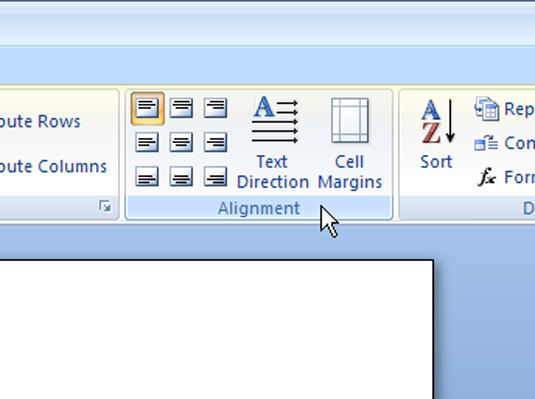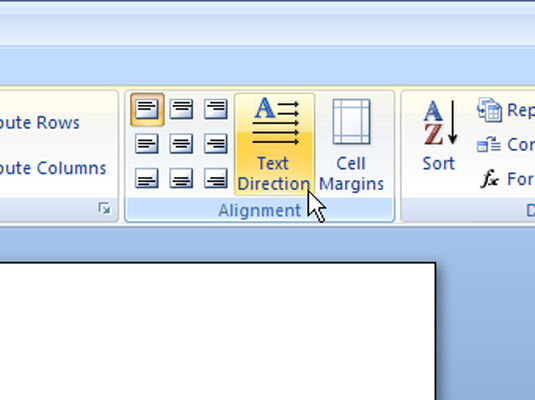如何在Word 2007表中更改文本对齐方式和方向?
办公教程导读
收集整理了【如何在Word 2007表中更改文本对齐方式和方向?】办公软件教程,小编现在分享给大家,供广大互联网技能从业者学习和参考。文章包含387字,纯文字阅读大概需要1分钟。
办公教程内容图文
例如,要使标题行在每个单元格的底部中心对齐,请首先选择表中的第一行,然后单击“对齐底部中心”按钮。
重新排列Word 2007表格中的文字
“对齐”组中的“文本方向”按钮可更改文本在一个单元格或一组选定单元格中的读取方式。通常,文本从左到右。通过单击一次文本方向按钮,可以将文本方向更改为从上到下。再次单击该按钮,方向更改为从下到上。第三次单击将文本恢复为正常。
遗憾的是,您无法使用“文本方向”按钮来制作上下颠倒的文本。